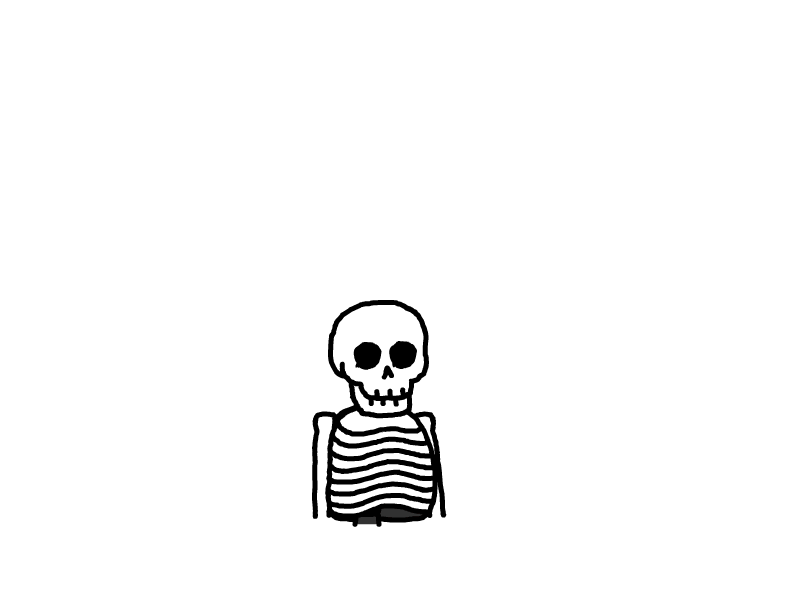PNETLab注意事项
0. 模拟器安装
安装包见 --> ova虚拟机,用vmware workstation打开,开机前建议将网卡改为NAT网卡。

选择下好的ova文件,打开。

输入虚拟机名称,选择存储路径,由于虚拟机较大,尽量选择C盘以外的盘存储。

按下图操作编辑虚拟机。

然后开机,把虚拟机显示的ip地址输入到浏览器。

默认账户名密码为admin/pnet,第三行建议选择HTML控制台。如果电脑装了securityCRT可以选择默认控制台

创建或者进入一个实验。

后续操作就和别的模拟器差不多,右键点击添加节点,弹窗默认不做配置,滚轮滑倒最下面点击保存,即可添加所选节点到拓扑内,然后点击下图橙黄色的标志,拖拉到另一个节点,弹窗默认点击保存,即视为连接这两个节点。

鼠标滑倒需要开启的设备上,点击左上角三角符,为开机

开启后,点击需要配置的设备,会自动弹出配置框。

如果没有弹出,则呼出左边栏,点击HTML模式,再次点击设备即可打开。

更换设备图标,鼠标滑到设备上点击编辑,然后点击图标即可,弹窗会显示很多图标,可通过搜索过滤,例如路由器(router),交换机(switch),防火墙(firewall),Ubuntu(linux)等等。
更换线路连接端口需要将鼠标滑倒连线处,删除连线,再重连(和上面操作一样),然后在弹窗中选择连线两端的端口。
1. 网络问题
1.1 添加新网络
添加网络时,若仅需节点能够正常上网,只需添加类型为NAT的网络即可。若还有外网访问PNETLab内部节点的需求,也就是PNETLab虚拟机所在宿主机能够访问PNETLab内部节点的服务,这时就需要添加类型为Management(Cloud0)类型的网络,该网络是与PNETLab虚拟机的NAT网卡做桥接的,可手动配置与此NAT同网段的地址,让外部网络访问,也可以直接通过DHCP获取地址(推荐),方便直接上网。
1.2 内部节点地址配置问题
Ubuntu22地址配置问题,Ubuntu的eth1接口对应的网卡为ens4,要为此网卡配置地址,需要手动配置网络yaml文件,进入 /etc/netplan 目录下,修改 00-installer-config.yaml 如下。ens3是系统自带远程控制网络,不可删除,只需要在下面添加ens4配置即可,依据下面模版,可以给ens4网卡配置静态地址,或者同ens3一样通过dhcp自动获取,我的测试环境是 eth1接口(对应ens4网卡, 通过MAC地址判定)连接在Management(Cloud0)类型的NAT网络上,为求方便,可直接通过dhcp获取与宿主虚拟机同NAT网段的地址,方便直接上网,且宿主机也可以直接访问到该节点的服务,便于操作。保存配置后执行 netplan apply 命令生效。
# This is the network config written by 'subiquity'
network:
ethernets:
ens3:
dhcp4: true
ens4:
dhcp4: true
version: 2- 感谢你赐予我前进的力量